Las capas ráster son la base de un servicio de superposición ponderada. Por tanto, si tiene datos vectoriales que desee usar en un servicio de superposición ponderada, debe convertirlos en datasets ráster. El proceso para convertir los vectores en rásteres puede requerir varios pasos. Estos pasos podrían incluir el recorte de los vectores de entrada a un área de interés, la proyección en una referencia espacial común y la validación de posibles anomalías de la geometría.
Los rásteres que participen en un servicio de superposición ponderada deben estar en el formato geoTIFF. La superposición ponderada también requiere valorar con cuidado y entender de la forma de tratar los huecos o los valores NoData en los datasets ráster.
Usar los datos en una superposición ponderada (portal) es una descripción general del flujo de trabajo empleado para crear un servicio de superposición ponderada. Antes de continuar, asegúrese de que está familiarizado con los conceptos introducidos en ese tema.
Este documento describe las herramientas y los procesos que debe comprender para preparar correctamente los datos para su uso en un servicio de superposición ponderada. Este documento también hace referencia a la herramienta De entidad a ráster. Puede descargar esta herramienta como parte de la caja de herramientas Weighted Raster Overlay Service.
Proyección
Los profesionales del SIG saben que elegir la proyección correcta es esencial para el éxito de un proyecto. Esta elección dependerá de su sector. Por ejemplo, una proyección de áreas equivalentes puede funcionar mejor para aplicaciones relacionadas con los recursos naturales, ya que esas proyecciones tienden a preservar las mediciones del área. Todos los datos vectoriales se deben rasterizar con una proyección común.
Los datos ráster existentes no se tienen que volver a proyectar a menos que exista una razón para cambiar el tamaño de píxel. Los rásteres que conformarán el servicio de superposición ponderada se cargarán en un dataset de mosaico. Los datasets de mosaico tratan las diferencias de proyección entre capas ráster.
Recortar datos vectoriales
Si las entidades vectoriales se extienden más allá del área de interés que se desea usar en el servicio de superposición ponderada, utilice la herramienta Recortar para extraer las entidades contenidas en esa área. Aunque hacerlo es opcional, reducirá el tamaño de los rásteres y puede acortar los tiempos de configuración y de procesamiento.
Validar y reparar los datos vectoriales
Las siguientes herramientas de geoprocesamiento se deben ejecutar en los datos vectoriales antes de crear rásteres. Estas herramientas impedirán la división o el purgado que pueden producirse cuando una capa vectorial con determinadas anomalías geométricas se convierte en un ráster.
- Ejecute la herramienta Verificar geometría para generar un informe de los problemas geométricos de una clase de entidad.
- Ejecute la herramienta Reparar geometría para resolver los problemas encontrados por la herramienta Verificar geometría.
Convertir vectores en rásteres
Si tiene datos vectoriales de origen que desea usar en una superposición ponderada, debe convertirlos a un formato geoTIFF ráster. La forma más sencilla de convertir sus vectores en rásteres es usar la herramienta De entidad a ráster disponible en la caja de herramientas Weighted Raster Overlay Service.
Determinar un tamaño de celda
La herramienta De entidad a ráster requiere que se introduzca un tamaño de celda para el ráster de salida. Por tanto, tiene que determinar un tamaño de celda adecuado. Una posible estrategia es hacer que todos los rásteres tengan el mismo tamaño de celda. La ventaja de usar un mismo tamaño de celda para todos los rásteres es que el análisis de superposición será más exacto. Sin embargo, si se crea un ráster con una resolución más alta de la admitida por los datos vectoriales de origen, ese ráster podría ser innecesariamente grande sin añadir detalle. Crear un ráster con una resolución demasiado baja provocará la pérdida de detalles. Las siguientes sugerencias pueden ayudarle a calcular el tamaño de celda.
Calcular el tamaño de celda en función de la extensión de los datos de entrada
Puede calcular el tamaño de celda en función de la extensión de los datos de entrada. Si desea convertir varios datasets vectoriales en datasets ráster, debe elegir la extensión de entrada a partir de la cual se debe realizar el cálculo. Si todas las capas vectoriales de entrada comparten la misma extensión, puede calcular el tamaño de celda desde cualquiera de las fuentes de entrada. Si tiene varios datasets con diferentes extensiones, debe elegir una capa para calcular el tamaño de celda a partir de ella. Puede usar la herramienta Recortar o muchas otras herramientas para recortar todos los datasets de entrada en la misma extensión. Una vez que se haya decidido por una extensión de entrada, escriba el siguiente fragmento de Python en la ventana de Python de ArcGIS:
El siguiente fragmento de código calcula un tamaño de celda a partir de una capa de entidades buscando la dimensión más corta de la extensión y dividiéndola por 250.
ext=arcpy.Describe("your-layer").extent
if ext.width < ext.height:
cellsize=ext.width/250
else:
cellsize=ext.height/250
print cellsizeCalcular el tamaño de celda en función de otro ráster
Si va a definir el parámetro Alinear ráster cuando ejecute la herramienta De entidad a ráster, puede usar el mismo tamaño de celda como ráster de alineación. La herramienta De entidad a ráster ajustará la extensión de los rásteres de salida para que se alineen con el ráster de alineación.
Otros métodos
Hay muchos otros métodos para calcular el tamaño de celda. El manual Hengl, T. 2006. Finding the right pixel size. Computers & Geosciences, 32(9): 1283-1298, última actualización de agosto de 2007 detalla un método que requiere promediar el tamaño de las delineaciones ovales y el ancho de las delineaciones estrechas.
Procesamiento de datasets ráster
Los datasets ráster que van a participar en un servicio de superposición ponderada requieren algunas consideraciones especiales. Entre estas consideraciones se incluyen el formato del ráster, las pirámides y estadísticas, la extensión, la profundidad de bit y el tratamiento de los huecos o los valores NoData.
Pirámides ráster y estadísticas
La creación de pirámides y estadísticas en todos los datos ráster ayudará a mejorar el rendimiento y la exactitud del procesamiento de superposiciones ponderadas. Hay varias herramientas que se pueden usar para generar pirámides y estadísticas, incluidas Crear pirámides y Calcular estadísticas.
Formato y compresión
Aunque en un dataset de mosaico se puede cargar cualquier formato ráster, el formato preferido para un servicio de superposición ponderada es el geoTIFF con el método de compresión LZW. Las herramientas de la caja de herramientas Weighted Raster Overlay Service requieren este formato. Hay varias herramientas ráster que pueden realizar la conversión a geoTIFF, como De ráster a otro formato y Copiar ráster.
Recorte de rásteres
Si es necesario, use la herramienta Recortar del conjunto de herramientas Ráster de la caja de herramientas Administración de datos para extraer únicamente las celdas de un área de interés (AOI) de análisis. De manera alternativa, puede utilizar la herramienta Extraer por máscara de Spatial Analyst con el área de interés como máscara. Este paso solo es necesario para reducir el tamaño de los datos en el disco. Si el tamaño de los datos es un problema, puede ser más eficiente definir la extensión de recorte del dataset de mosaico usando la función Recortar.
Cambiar el tamaño de los datos ráster
En algunos casos, un ráster se puede almacenar a una profundidad de bit más pequeña, dependiendo de los valores máximos y mínimos de los atributos y del AOI. Esto reduce el espacio de almacenamiento y el tiempo de procesamiento sin restar detalles al ráster. Esto se puede determinar después de recortar y revisar los valores mínimo y máximo indicados en las estadísticas de ráster. Use la herramienta Copiar ráster en el conjunto de herramientas Dataset ráster de la caja de herramientas Administración de datos y defina el parámetro Tipo de píxel en la profundidad de bit de salida adecuada.
Tratar valores NoData
Los datasets ráster pueden contener áreas sin datos. Las celdas NoData pueden alterar las superposiciones ocultando las celdas que se encuentran debajo de ellas. Esto tiene el efecto de eliminar esas celdas ráster del análisis. Puede calcular los valores de celdas NoData como otro valor usando la herramienta Calculadora ráster. Los pasos siguientes muestran cómo se debe usar la herramienta Calculadora ráster para calcular los valores NoData como otro valor en un ráster de entrada.
- Agregue su capa ráster a ArcMap.
- Para visualizar las celdas NoData en el dataset ráster, lleve a cabo los siguientes pasos:
- Haga doble clic en la capa ráster en la tabla de contenido de ArcMap.
- Haga clic en la pestaña Simbología del cuadro de diálogo Propiedades de capa.
- Junto a Mostrar NoDatos como, haga clic en la flecha desplegable y elija un color. Haga clic en Aceptar.
La visualización del mapa se actualiza para simbolizar las celdas NoData usando el color elegido.
- Abra la herramienta Calculadora ráster del conjunto de herramientas Álgebra de mapas de la caja de herramientas Spatial Analyst.
- En el campo de entrada de texto que aparece en el centro de la herramienta, debajo de los botones de número y de operador, escriba Con(IsNull("raster-layer-from-step-1"),no-data-replacement-value,"raster-layer-from-step-1").
- En el campo Ráster de salida, escriba una ruta o vaya a una ubicación para almacenar el ráster de salida. Asegúrese de especificar la extensión de archivo de salida .tif. El formulario debería tener una expresión similar a la del siguiente ejemplo:
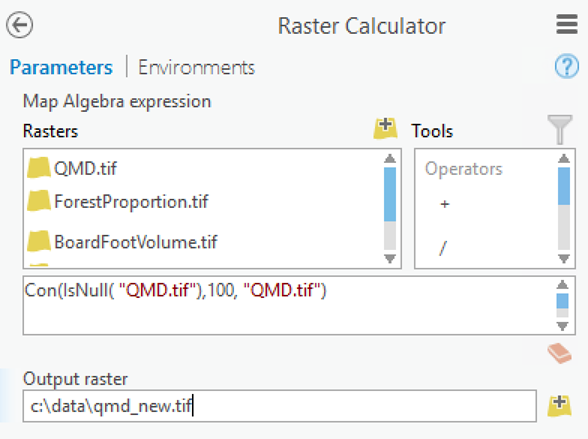
La expresión de Álgebra de mapas reemplazará los valores NoData con un valor 0 en la capa Vacant Lands. La capa Vacant Lands, en este ejemplo, está cargada actualmente en la tabla de contenido de ArcMap. - Haga clic en Aceptar.
La herramienta Calculadora ráster se ejecuta y escribe un nuevo dataset ráster en la carpeta y el archivo que se han especificado.
En este flujo de trabajo, ha aprendido a preparar los datos para el uso en un servicio de superposición ponderada. En el siguiente flujo de trabajo, Crear un dataset de mosaico, aprenderá a agregar metadatos de superposición ponderada a los rásteres y agregará esos rásteres a un nuevo dataset de mosaico.